怎么刪除Win11中的臨時文件?Win11刪除臨時文件的兩種方法
更新日期:2023-09-22 07:47:19
來源:系統(tǒng)之家
Windows在使用過程中會增加很多臨時文件,包含了升級日志文件,臨時 Internet 文件,設(shè)備驅(qū)動程序包等等,這些臨時文件會占用電腦的內(nèi)存,時間一長就會使電腦的運行速度變慢。今天小編要教大家怎么刪除win11中的臨時文件。
1.使用設(shè)置菜單
1、按Windows鍵,然后打開“設(shè)置”菜單。
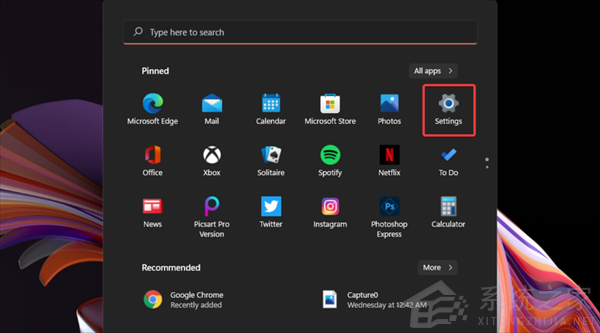
2、選擇System部分,然后導(dǎo)航到Storage。
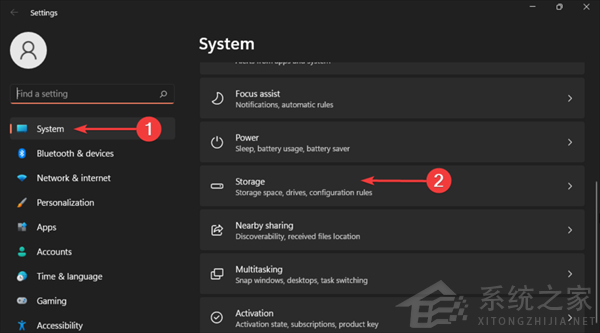
3、單擊臨時文件部分。
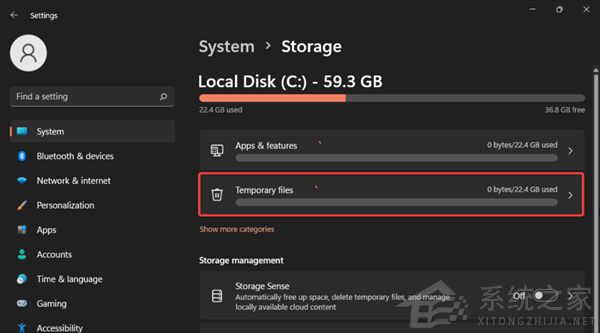
4、選中要刪除的所有文件,然后單擊“刪除文件”按鈕。
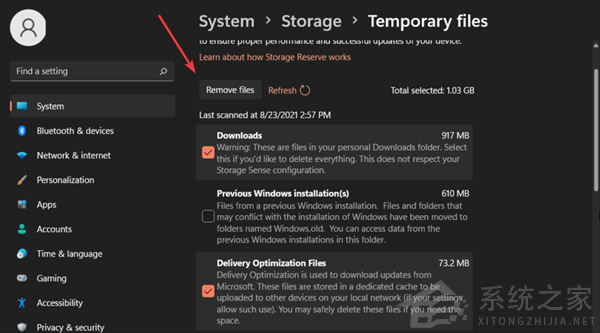
2. 嘗試磁盤清理
1、按Windows key,然后鍵入磁盤清理,然后打開它。
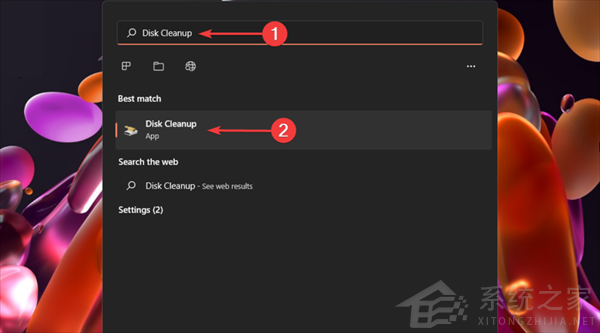
2、選中要刪除的文件,然后單擊OK。
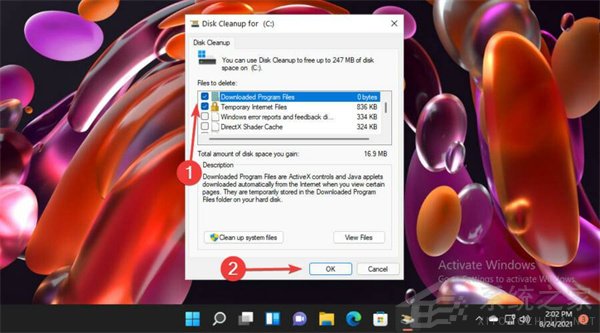
3、您也可以選擇清理系統(tǒng)文件。
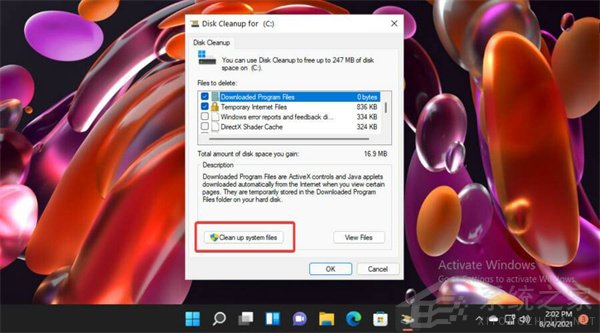
4、選中要刪除的文件,然后單擊OK。
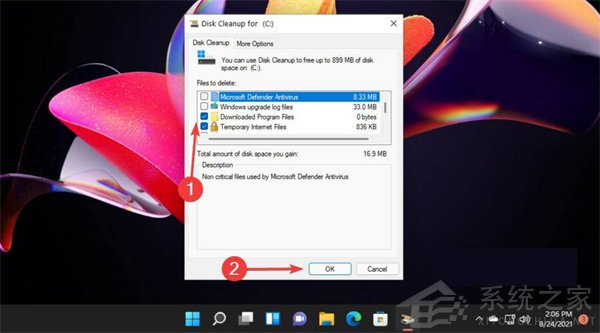
5、要確認(rèn)更改,請單擊“刪除文件”按鈕。
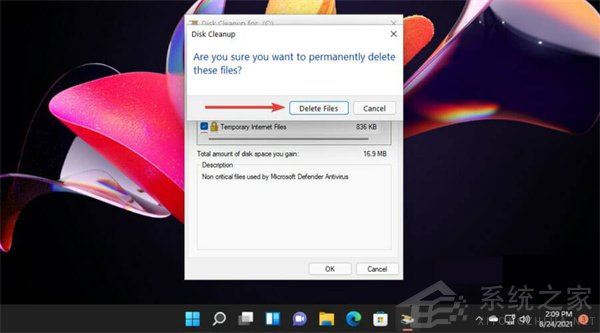
正如您可能預(yù)測的那樣,磁盤清理代表一個 Windows 內(nèi)置實用程序,它允許您通過刪除不需要的臨時文件來清理存儲空間。
3.從臨時文件夾中刪除文件
3.1 使用文件資源管理器
1、使用以下鍵盤快捷鍵:Windows+R。
2、在“運行”對話框中,鍵入%temp%,然后單擊“確定”。
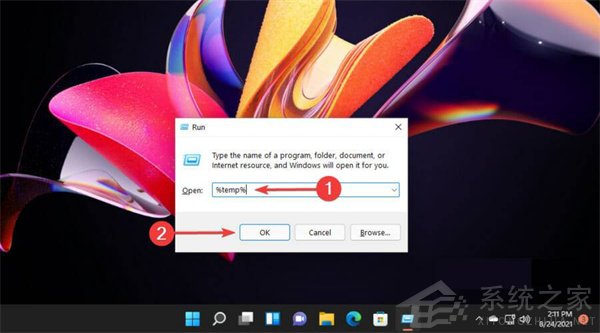
3、選擇您需要刪除的文件,然后單擊標(biāo)記為垃圾箱的刪除圖標(biāo)。
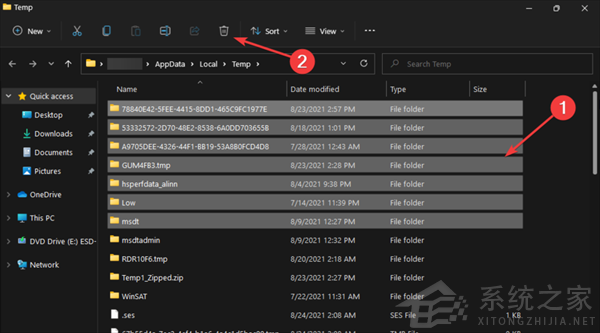
3.2 使用命令提示符
1、按Windows鍵,鍵入cmd,然后選擇以管理員身份運行。
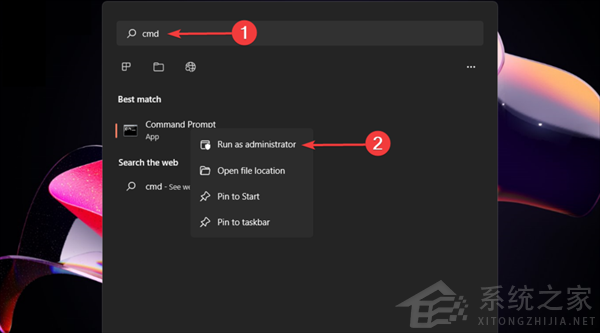
2、復(fù)制并粘貼以下命令,然后按Enter鍵:del /q/f/s %TEMP%\*
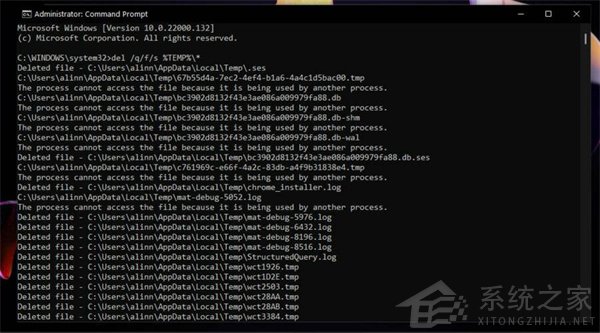
3、現(xiàn)在所有不需要額外權(quán)限的臨時文件都將被刪除。
這兩種方式支持您刪除 Temp 文件夾中的文件。考慮第一個手動表示,而運行命令提示符會創(chuàng)建更自動的結(jié)果。
- monterey12.1正式版無法檢測更新詳情0次
- zui13更新計劃詳細(xì)介紹0次
- 優(yōu)麒麟u盤安裝詳細(xì)教程0次
- 優(yōu)麒麟和銀河麒麟?yún)^(qū)別詳細(xì)介紹0次
- monterey屏幕鏡像使用教程0次
- monterey關(guān)閉sip教程0次
- 優(yōu)麒麟操作系統(tǒng)詳細(xì)評測0次
- monterey支持多設(shè)備互動嗎詳情0次
- 優(yōu)麒麟中文設(shè)置教程0次
- monterey和bigsur區(qū)別詳細(xì)介紹0次
周
月











